AI圆倒角插件Xtream Path系列(二)——使用1
1、我们先来熟悉一下界面。
在AI工具箱区域,鼠标点住“直线线段编辑工具”的图标2秒钟以上,出现1号面板上面列有该工具下的11个子工具。
鼠标点击1号面板右侧的三角箭头,弹出2号面板,这是11个子工具的面板,可以直接点选使用。
鼠标点击2号面板中的任意一个工具,弹出3号面板,这是对应该工具的参数面板。这个工具面板,可能含有参数,也可能仅仅是该工具的介绍。
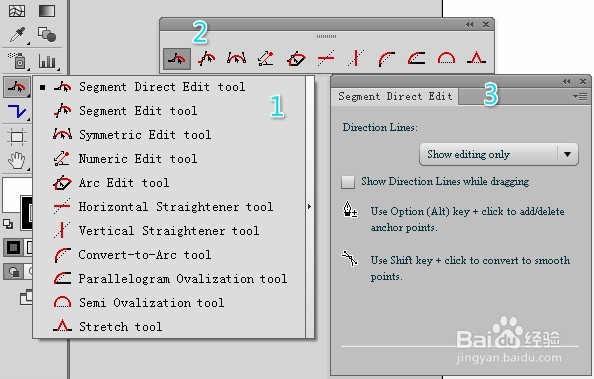
2、路径直接编辑工具(Segment Direct Edit tool)
选中路径,再点选本工具,可以进行以下几种操作:
1、拖拽路径直接编辑,用来直接编辑路径。
2、拖拽锚点或手柄,这时相当于直接选取工具。
3、按住SHIFT点击路径,将最近的角锚点转换为平滑锚点。
4、按住ALT点击路径增加锚点,点击锚点减少锚点。
弹出面板上,下拉框中可选择“不显示手柄/显示当前的手柄/显示所有手柄”,勾选/取消选择框可决定在拖拽时是否显示指示线,还有ALT和SHIFT按键功能的介绍。
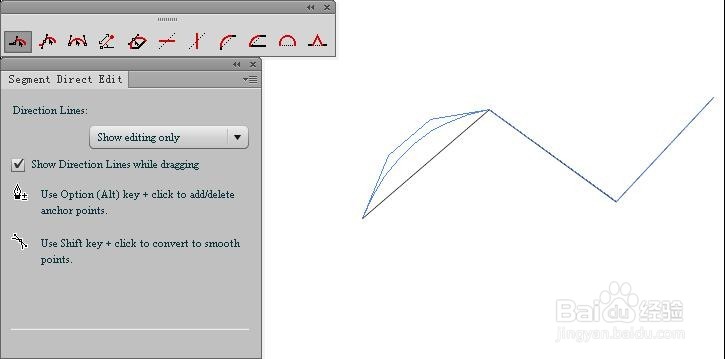
3、线段编辑工具(Segment Edit)
选中路径,再点选本工具,可以进行以下几种操作:
1、拖拽路径直接编辑,用来直接编辑路径。
2、拖拽锚点或手柄,这时相当于直接选取工具。拖拽手柄时,按住ALT可以将平滑锚点转变为角锚点。
3、SHIFT点击路径,将附近的角锚点转换为平滑锚点。
4、ALT点击路径增加锚点,点击锚点减少锚点。
弹出面板参考“路径直接编辑工具”。
TIP:“路径直接编辑工具”和“线段编辑工具”的区别?
1、编辑角点连接的线段时,没有区别;
2、编辑平滑点连接的线段时,“路径直接编辑工具”不改变相邻线段形状,“线段编辑工具”改变相邻线段形状以便更平滑。
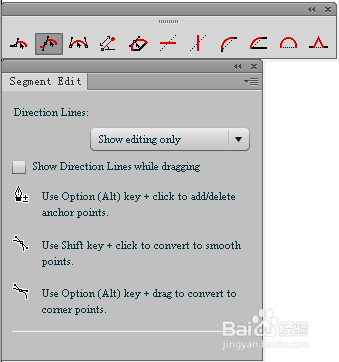
声明:本网站引用、摘录或转载内容仅供网站访问者交流或参考,不代表本站立场,如存在版权或非法内容,请联系站长删除,联系邮箱:site.kefu@qq.com。
阅读量:155
阅读量:56
阅读量:187
阅读量:137
阅读量:66